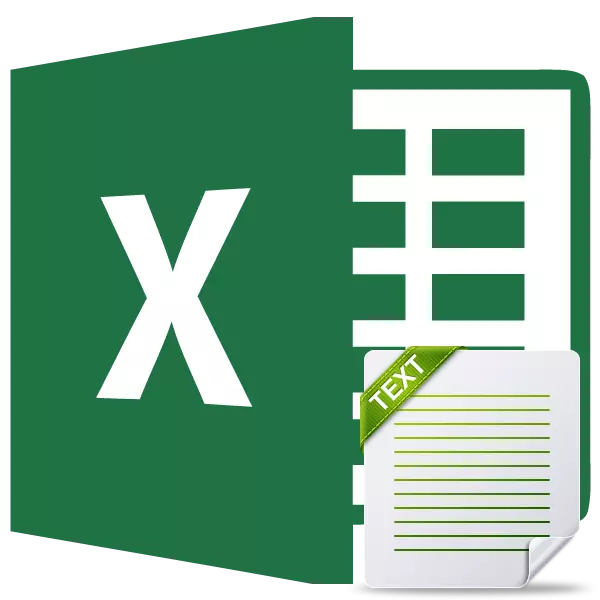
An e puer Fäll ass de Benotzer weider mat der Aufgab fir eng gewëssen Zuel vun Zeechen vun enger anerer Zell ze bréngen, fänkt vum spezifizéierten Zeechen op der lénker. Mat dëser Aufgab, d'Pstr Funktioun perfekt Copes. Seng funktionell funktionell erhéicht nach méi wann aner Operatiounen a Kombinatioun benotzt, sou wéi Sich oder fannt. Heiner mer méi Detail, wat méi décke kucken, wat an de pstR Funktions sinn a kuckt wéi et op spezifesche Beisprer schafft.
Mam Pst benotzen
D'Institutioun vum PSR Féierungerei fänkt aus dem spezifizéierte Student vun enger Squzepress den Zeechen, dorënner lénks op bis op Kuerzem vun der Syysskol. Dës Feature bezitt sech op d'Kategorie vun Textoperateuren. Seng Syntax hëlt déi folgend Form:= Pst (Text; initial_spositioun; nummer_namen)
Wéi mer gesinn, besteet dës Formel besteet aus dräi Argumenter. All vun hinnen sinn obligatoresch.
Den "Text" Typebunn enthält d'Adress vum Leafelement an deem den Text Ausdrock ass mat ernéckenen Zeechen inherverséieren.
D'Thema Standardhandlung gëtt agefouert fir eng Zuel déi weist wéi deen Zeechen u gëtt, op der lénks, muss e bëssen, mussrick afrikptéiert ginn. Dat éischt Zeechen gëtt ugesinn "1", déi zweet fir "2", asw. Och Lücken ginn an der Berechnung berécksiichtegt.
D'Argument "Zuel vun de Schëlder" enthält eng Zuel vun Zeechen an sech selwer, rangéiert vun der initialer Positioun fir an d'Zilzell ze läschen. Wann Dir déi selwecht Manéier berechent gëtt wéi déi viregt Argument, Lücken opgerappt ginn.
Beispill 1: Eenzaler Entfernung
Beschreift d'Beispiller vun der Benotzung vun der Notzerfunktioun fir vum einfachsten Fall ze starten wann et néideg ass en eenzegen Ausdrock ze extrahéieren. Natierlech wann et an der Sproochen an der Sprooch sinn déi extrem seele sou gitt, wéi mir heit och nëmmen dësen Beispill op d'allgemenger Bedreiber.
Also, mir hunn en Dësch vun den Entreprise vun der Entreprise. Déi éischt Kolonn weist d'Nimm, Suergfueren a Patronymassebedingers. Mir brauche mam Pstr Bedreiwer mat der éischter Persoun vun der éischter Persoun vun der Lëscht vu Peter Ivanovich Nikolaev an der spezifizéierter Zell ze extrahéieren.
- Wielt d'Gepäckelement an deem et extrahéiert gëtt. Klickt op den "Insert Funktioun" Knäppchen, wat läit bei der Formel.
- D'Funktiounen Wizard Fenster fänkt un. Gitt an d'Kategorie "Text". Mir allen den Numm "PST" a klickt op de "OK" Knäppchen.
- De "PSTR" Bedreiwer Argumenter Fenster Laaf. Alse kritt een, an dëser Fënster ass d'Zuel vu Flarer d'Zuel vun de Argumenter vun dëser Funktioun vun dëser Funktioun vun dëser Funktioun.
Am Feld "Text" Mir stellt d'Koordinaten vun der Zell, déi d'Nimm vun der Aarbechter enthält. Fir dës Donnéeën ze dresséieren, eventuell den cursor am Beräich an op erop op de lénkst Mausdréck op der Datebandplaatzen.
An "Startzäit" Beräich "HU Bitt fir d'Charakternummer ze soen, zielen op der lénker, aus deem den Numm vum Employé ufänkt. Wann Dir berechent hutt, fäerten och Plazen. De Bréif "h", mat deem den Numm vum Employé vum Nikolaev fänkt, fänkt de fofzéngten Symbol. Dofir, am Beräich, hunn mir d'Nummer "15" "gesat.
An der "Zuel vun de Schëlder" Feld, Dir musst d'Zuel vun de Perséinlechkeeter uginn, déi de Numm besteet aus där den Purnets "besteet. Et besteet aus aacht Zeechen. Awer dat nom Numm ginn, et gi keng Personnagen an der Zell, mir kënnen eng méi grouss Zuel vu Personnagen uginn. Dat ass, Dir kënnt all Nummer setzen déi d'selwecht oder méi aacht ass. Mir hun, zum Beispill d'Nummer "10" ". Awer wann nom Numm nom Numm gëtt, da wier et méi Wierder, Zuelen oder Aneren Zeechen. Dono hu mer nëmmen déi genau Zuel vun de Pershoud (8)
Nodeems all d'Donnéeën aginn ass, dréckt op den "OK" Knäppchen.
- Wéi mir gesinn, no dëser Aktioun, den Numm vum Employé gouf am Beispill an den éischte Schrëtt uginn.
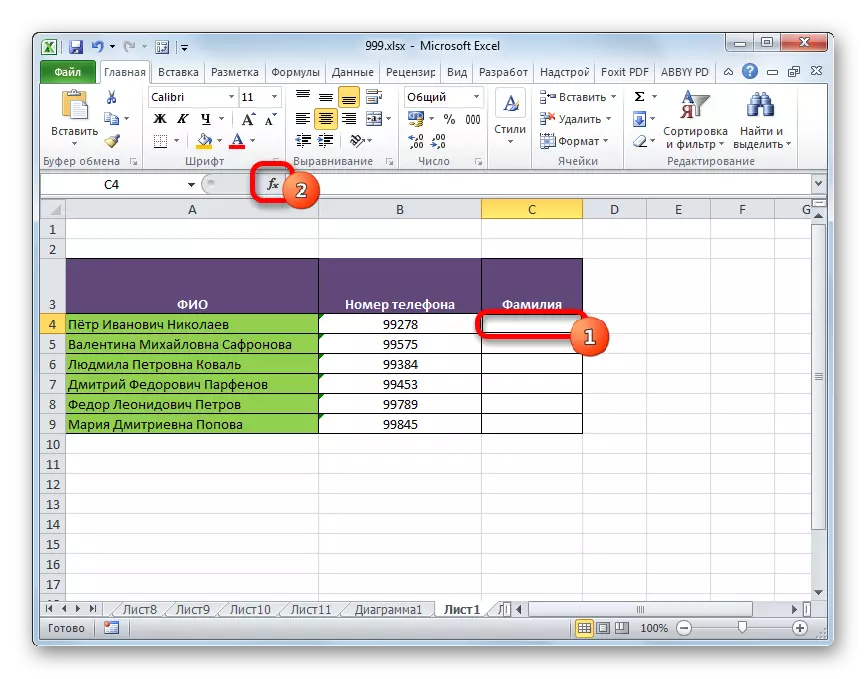
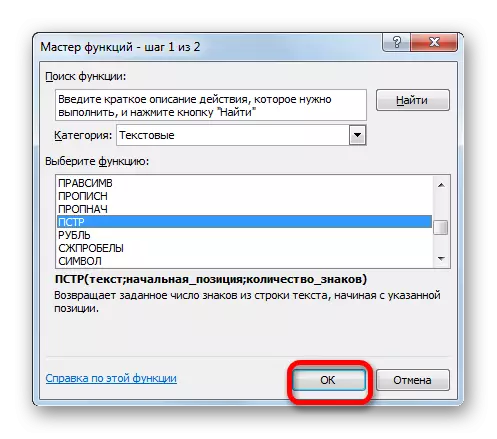
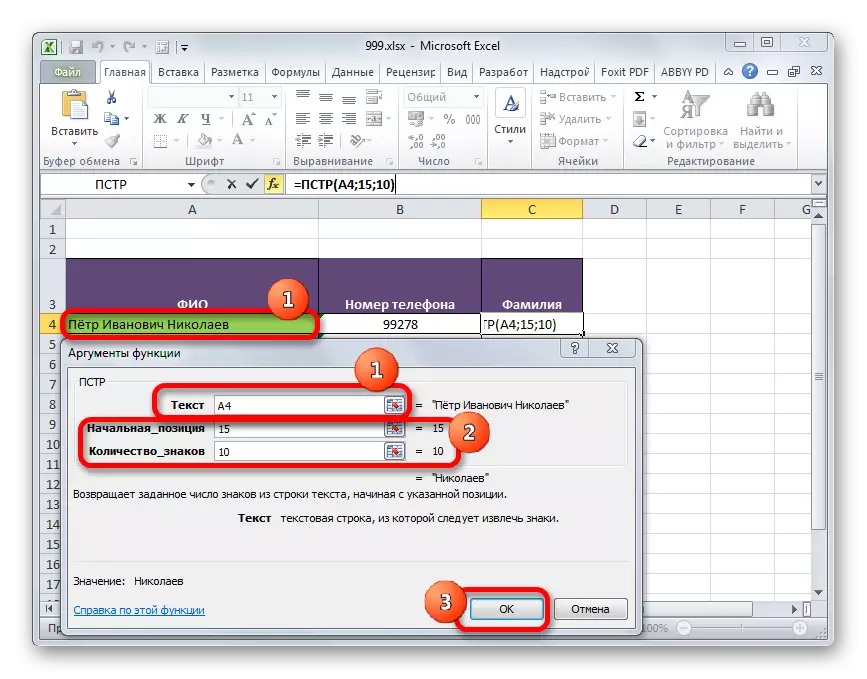
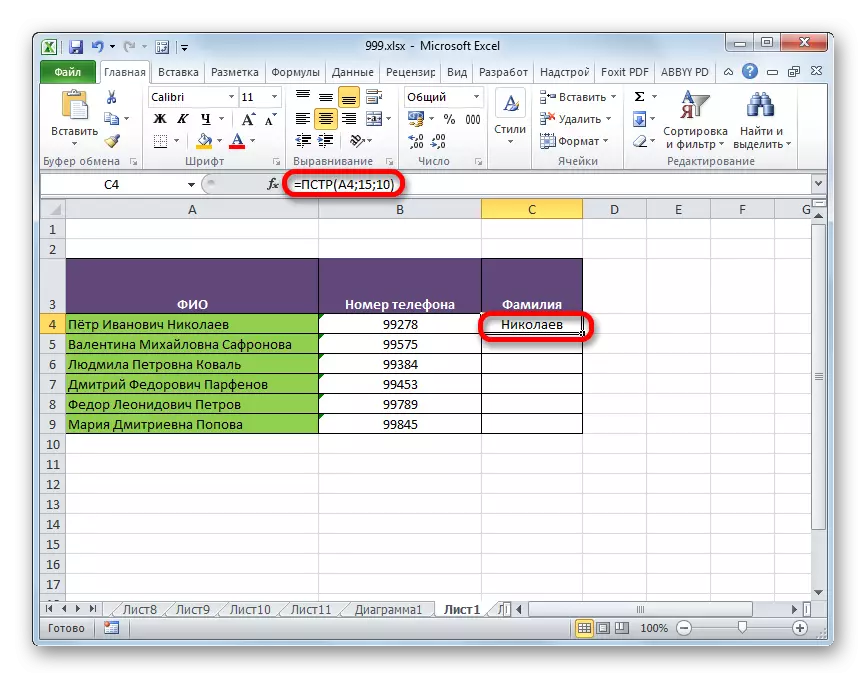
Lektioun: Master of Funktiounen am Excel
Beispill 2: Grupp Extraktioun
Awer natierlech fir praktesch Zwecker ass et méi einfach fir en eenzege Virnumm ze fueren wéi fir dës Formel ze gëllen. Awer den Datenpreiler ze iwwerdroen, d'Benotzung vun d'Funktioun ass relativ passend.
Mir hunn eng Lëscht vu Smartphones. Virun den Numm vun all Modell ass d'Wuert "Smartphone". Mir mussen eng separat Kolonn nëmmen d'Nimm vun de Modeller ouni dëst Wuert maachen.
- Mir hunn déi éischt eidel Element vun der Kolonn of un, wéi d'Resultat éierens kréien, a rifft d'Argumenter Fënster vum Pstr betreffend dem SinRR BedingsATor dat am Frenteals an de bestëmmte Wee.
Am "Text" Feld, uginn d'Adress vum éischte Kolonnelement mat den Quelle Daten.
U "Startspart "feldsakas muss mir als Donnéeën nummeréieren, wou déi Donnéeën déi ufänken, ginn aus deem d'Donnéeën zréckgewalen. An eisem Fall, an all Zell virum Numm vum Model, d'Wuert "Smartphone" an e Raum. Also, de Saz dee muss an eng separat Cell iwwerall vun der zéngter Symbol bruecht ginn. Installéiert d'Nummer "10" an dësem Feld.
An der "Zuel vun de Schëlder" Feld, musst Dir d'Zuel vun de Personnagen opmaachen déi den Ausgabschrase enthält. Wéi mir gesinn, am Numm vun all Modell, eng aner Zuel vu Personnagen. Awer d'Situatioun spuert de Fakt datt nom Numm vum Model an den Text an den Zellen eriwwer ass. Dofir kann d'Nummer an dëst Feld proposéieren, déi selwecht oder méi wéi d'Zuel vun de Perséinlechkeete gëtt, am längsten Numm op dëser Lëscht. Mir etabléiert eng arbiträr Zuel vun "50" Schëlder. Den Numm Keen vun den opgezielt Smartphones huet net méi wéi 50 Zeechen, sou datt déi spezifizéiert Optioun passend ass fir eis.
Nodeems d'Donnéeën aginn ass, dréckt op den "OK" Knäppchen.
- Duerno huet den Numm vum éischten Modell vum Smartphone an enger virgeschriwwener Zell vum Dësch ugewisen.
- Fir d'Formel an all Zell an all Zell an all Zell getrennt anzeginn, maacht et kopéiert en duerchgefouert Manker. Fir dëst ze maachen, de Cursor op déi riets ënnen Eck vun der Zell mat der Formel ze setzen. De Cursor gëtt op d'Fëllungmamm a Form vun engem klenge Kräiz ëmgewandelt. Klickt op de lénksen Maus Knäppchen an zitt et op de ganzen Enn vun der Kolonn.
- Wéi Dir kënnt gesinn, verginn d'ganz Kolonn gëtt duerno mat den Daten déi mir brauchen. D'Geheimnis ass datt den "Text" Argument eng relativ Referenz ass a wéi d'Positioun vun den Zilzellen ännert sech och.
- Awer de Problem ass datt ob mir decidéiert op eemol ze änneren oder eng Kolonn mat der éischter Donnéeën ze änneren, dann an den Zil Kaass an der Zil Kolff gefollegt ginn, sou datt se matenee verbonne mat all aner Formumenter
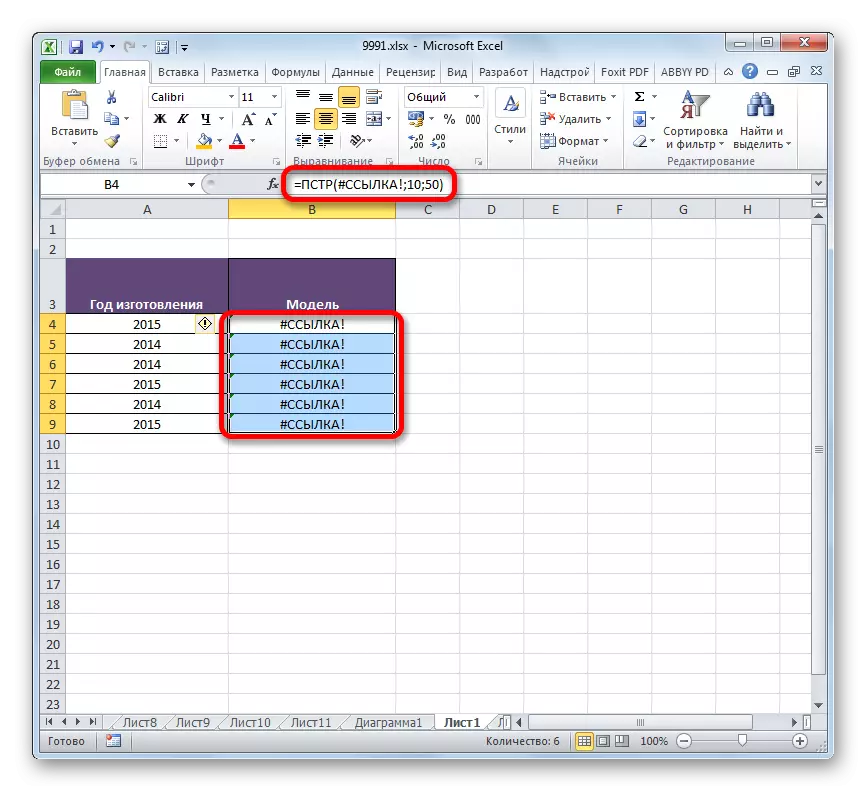
Bis "unzeegt" d'Resultat vun der Original Kolonn, produzéiere déi folgend Manipulatiounen. Wielt eng Kolonn déi eng Formel enthält. Ech ginn duebel du mat "Do" "Tab a klickt op der" Copy "Ikon, op der TAV.
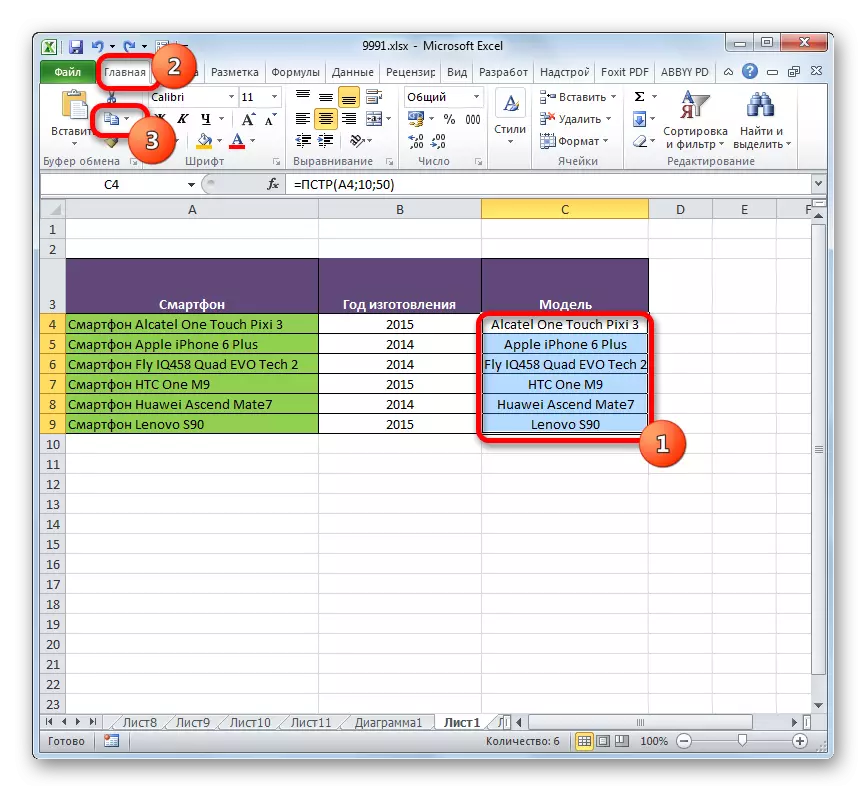
Als engventueller Aktioun sidd Dir de CTRL + C d'Auswiel eroflueden.
- Ech ginn ouni d'Auswielung zréckhuel. Klickt op d'Kolonn mat der rietser Mutte Knäppchen. De Kontextmenu op. Am "Insert Parameteren" Block, klickt op de "Wäert" Ikon.
- Duerno, anstatt Formelen, Wäerter ginn an déi gewielte Kolonn aginn. Elo kënnt Dir d'Quell Kolonn änneren oder läschen ouni Ängscht. Et beaflosst net d'Resultat.
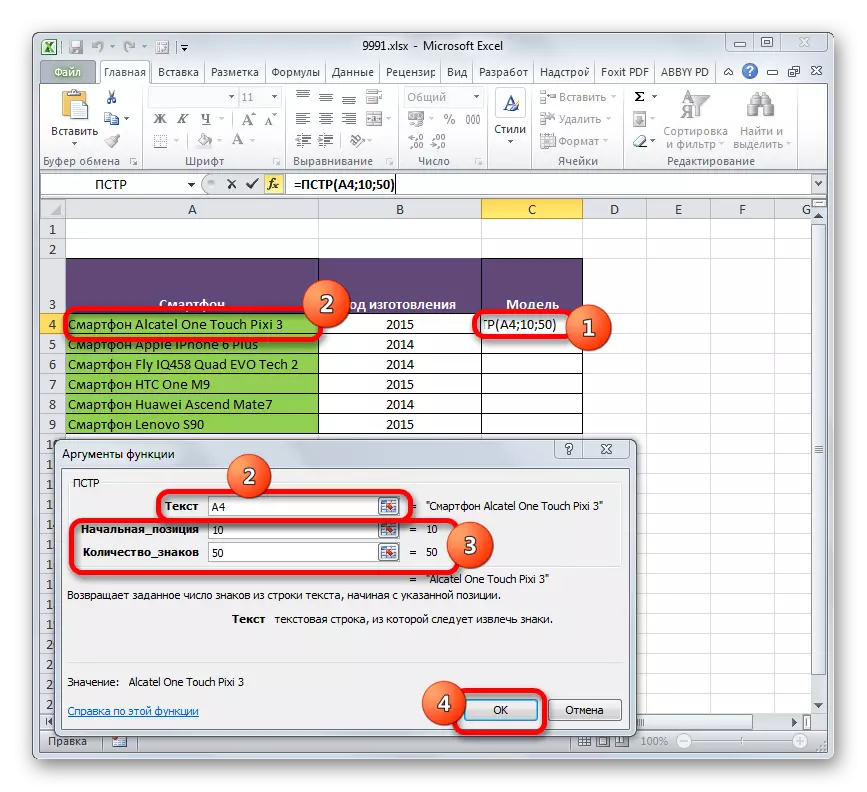
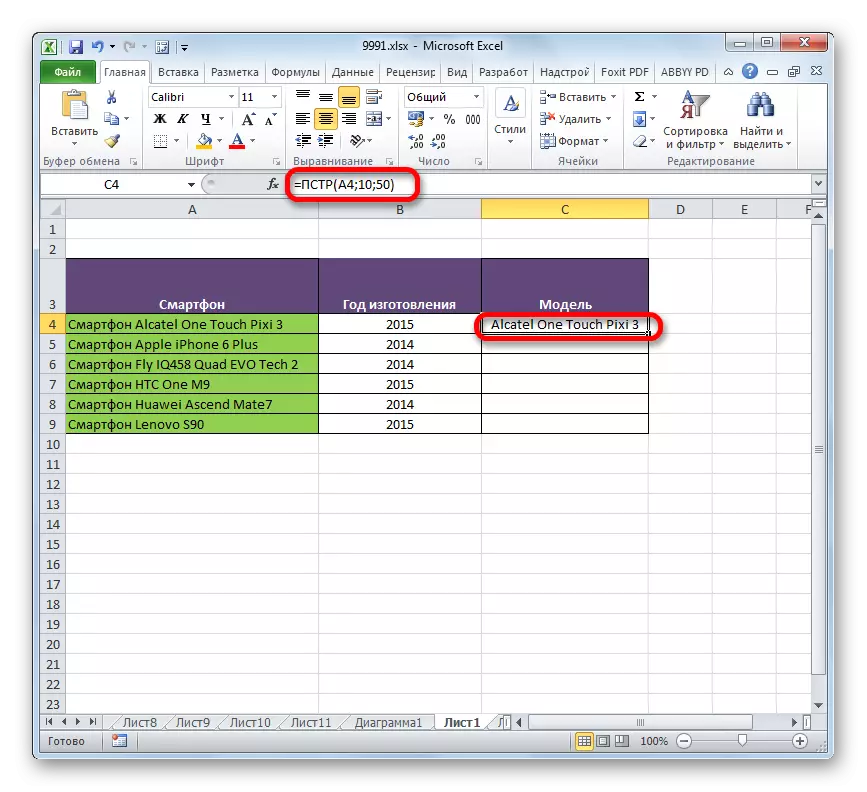
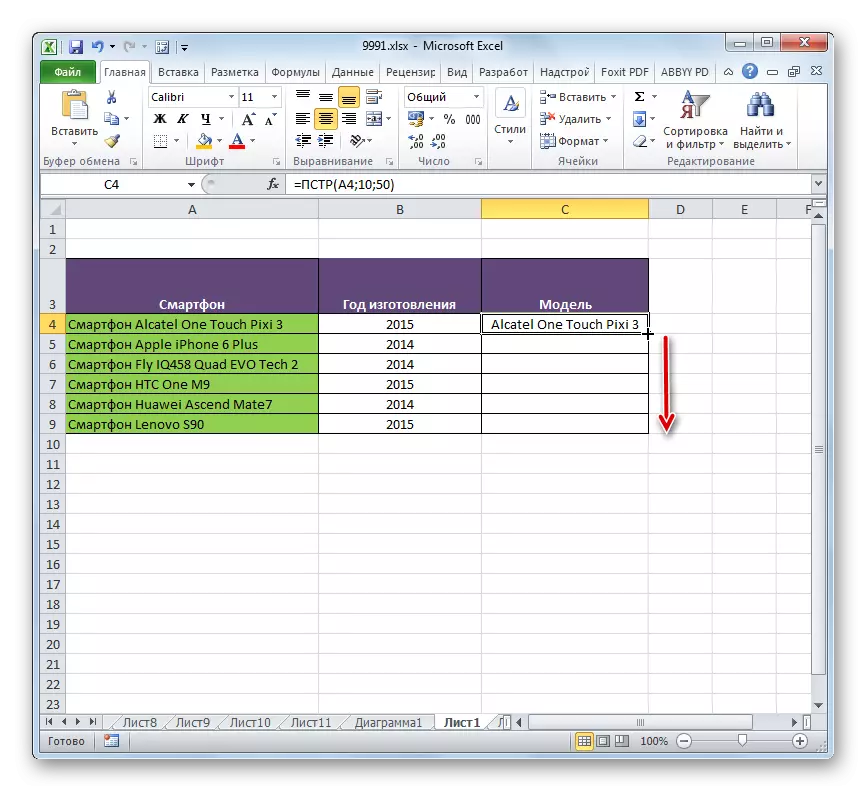
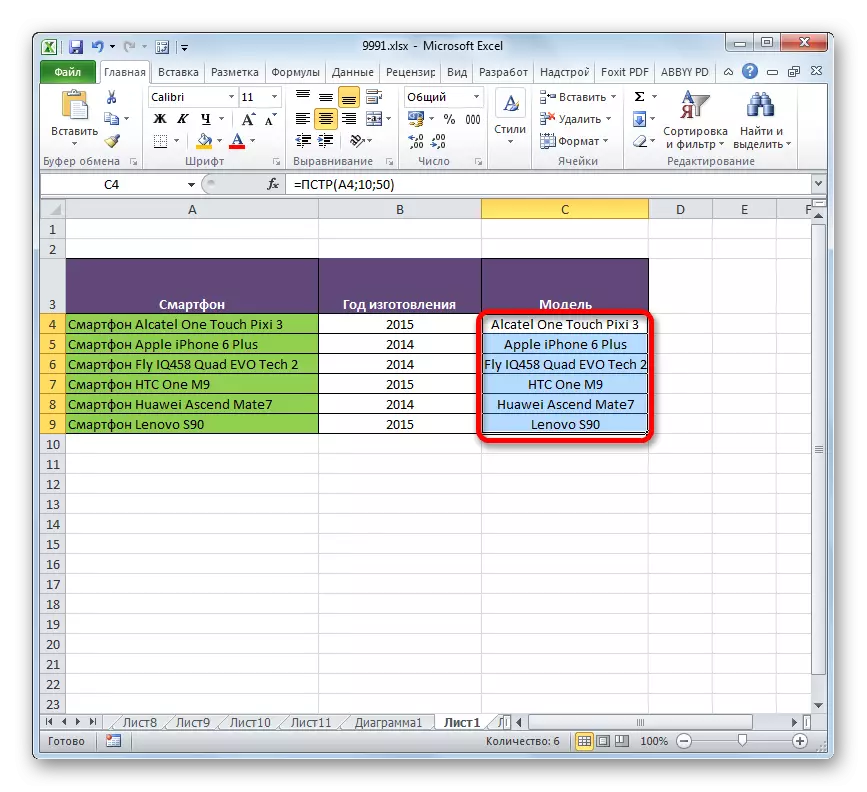
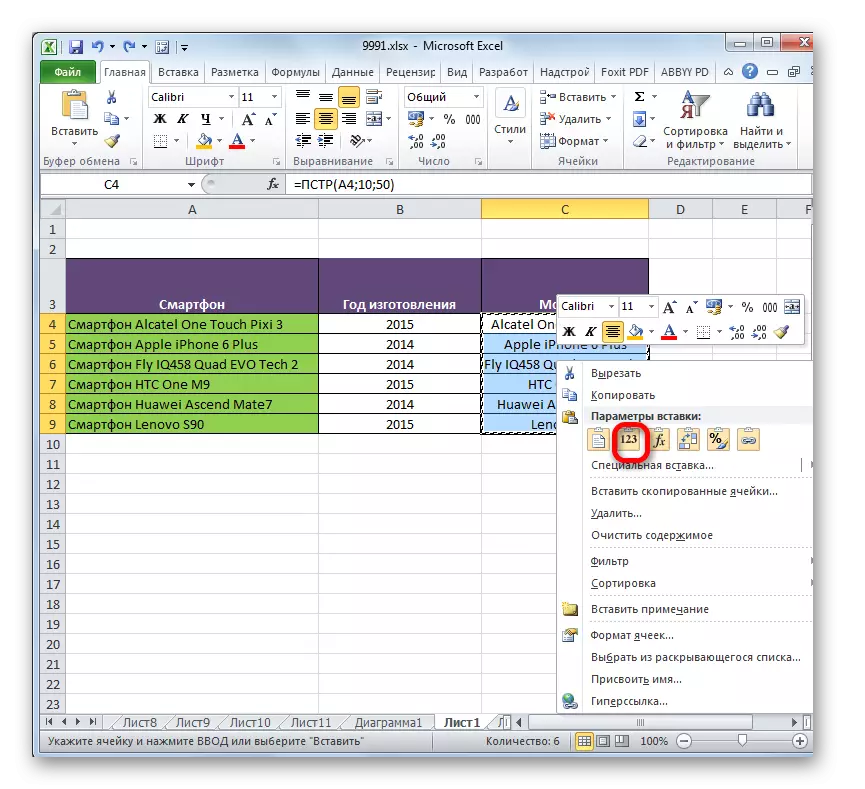
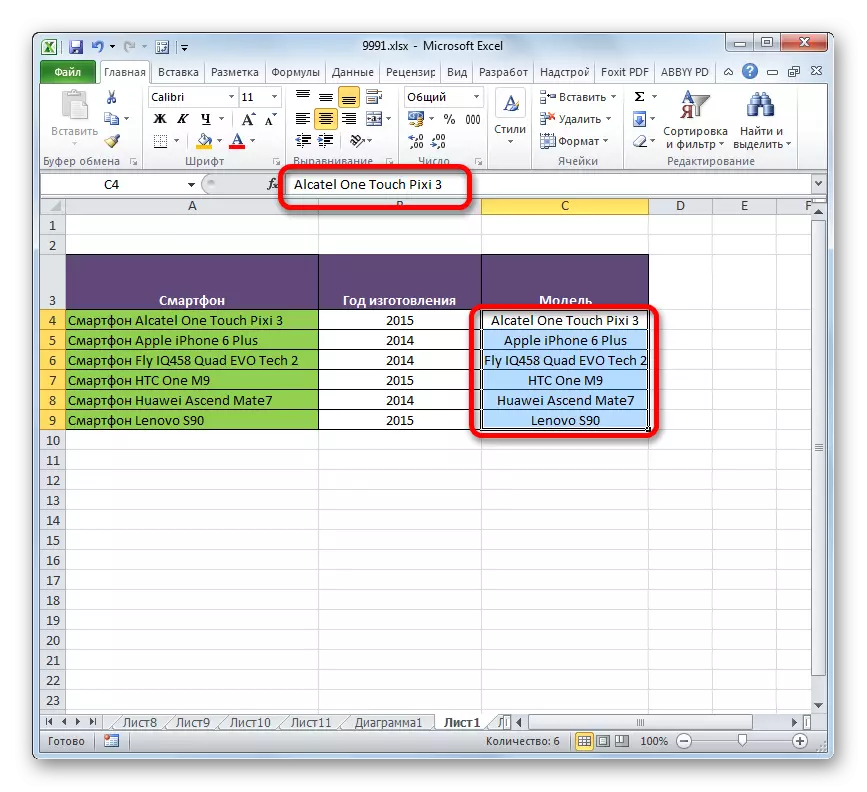
Beispill 3: Mat der Kombinatioun vun de Bedreiwer
Awer nach ëmmer, den uewe genannten Beispill ass limitéiert op d'Tatsaach datt dat éischt Wuert an alle Quelle Zellen eng gläich Zuel vun Zeechen hunn. D'Applikatioun zesumme mat der Funktioun vun der Pstr Betreier, déi Dir fannt oder e Sich erlaabt ze benotzen fir ze benotzen vun obflamme kënnen.
Text Operuren sichen a fannen zréck d'Positioun vum spezifizéierten Symbol am Text gekuckt.
Syntax Funktioun Sich Nächst:
= Sich (gewënscht_text; Text_d_poe; initial_position)
De Bedreiwer Syntax gesäit aus:
= Fannen (gewënscht_text; Viewed_text; Nach_position)
An stral ass d'Argumenter vun dësen zwou Funktiounen identifizéiert. Hir Haaptuert ass datt de Sich no de Sicheffrater wärend d'Donnéeën Veraarbechtung net berechtzt an d'Bréiënner sech engem verschafft ginn, an hutt Dir e Rechnung direkt acc kréien.
Loosst eis kucken wéi Dir de Sichoperateur a Kombinatioun mat der PSTR Funktioun benotzt. Mir hunn en Dësch an deem d'Nimm vu verschiddene Modeller vum Computerausrüstung mat engem generaliséierten Numm opgezielt sinn. Wéi d'lescht Kéier muss mir den Numm vun Modeller ouni Generaliséierung extrahieren. Dem Gefill ass dat, wann am zitéierten Beispill studéiert Internaliséierner: "Amitio", "Colorit", "Colorit", "COMMTIAL", "Monitens", "Columt", "COMMER "T. anescht Zuelen vun Zeechen. Fir dëse Problem ze laachen, wäerten mir e Sichzefriddengerabratten brauch, déi mir zu Lëtzebuerg op der Pirs wäert ginn.
- Mir produzéieren eis Auswiel vun der éischter Zell vun der Kolonn wou d'Donnéeën ugewise ginn, an um schon bekannte Wee, rufft d'Argument vun der PstR Funktioun ze rufft.
Am "Text" Feld, sou héich, präziséiert déi éischt Zell vun der Kolonn mat den Quelle Daten. Alles ass keng Ännerung hei.
- Awer de Wäert vun der "Startpositioun" setzt d'Argumentatioun un déi eng Sichfunktioun generéiert. Wéi Dir kënnt gesinn, all Daten an der Lëscht kombinéiert de Fakt datt ier de Modelnumm do ass e Raum. Dofir sicht Iech d'Sich am Sënn méi, a berouss d'Zuel vun dëse Symbol aus der PstR Funktioun ump.
Fir d'Argumenter opprrationender Fënstere opzemaachen, setzt de Cursor an der Start Positioun "Feld. Als nächst, klickt op der Ikon a Form vun engem Dräieck wéi vun engem Wénkel geriicht. Dës Ikon ass um Niveau vun der horizontalen Niveau vun der Fënster, wou et ass, gëtt d'Funktioun "Knäppchen" Direktioun "Lacking, awer ech bis zur lénker Manéier. D'Lëscht vun de rezenter Operéiere applizéiert gouf beriicht. Zann Grënn gëtt den keen Numm ".lu "gesichen da klickt op Ufank ewech vum Place" Fonctionnaire ... ".
- De Master vun der Funktioun Wizard mécht op. An der Kategorie "Text" verdeelt "d'Numm" Sich "a klickt op de" OK "Knäppchen.
- Dem Operator seng Argumenter Fënstere Sich fänkt un. Well mir sichen no engem Raum, dann am Feld "de Schäin Text" setzen de Raum, installéiert de Cursor an dréckt op de passenden Tastatur op der Tastatur.
Am "Text fir Sich" Feld, gitt e Link op déi éischt Zell vun der Quell Kolonn. Dëse Link wäert identesch sinn datt mir virdru am "Text" Feld an der Argument Fenster vum Pstr Bedreiwer uginn hunn.
D'Argument vum Feld "Start Positioun" ass net erfuerderlech ze fëllen. An eisem Fall brauch et net ze gefëllt ze ginn oder Dir kënnt d'Nummer 1 "net setzen. Mat all dës Optiounen ginn d'Sich aus dem Ufank vum Text duerchgefouert.
Nodeems d'Donnéeën aginn ass, rennen net fir den "OK" ze drécken, well d'Sichfunktioun ass. Klickt einfach op den Numm vum PSTR an der Formel Row.
- Nom Ofschloss vun der leschter spezifizéierter Handlung zréckzéien, ginn mir automatesch d'Argumenter vun der Ufro vum Pstr zréckginn. Wann Dir laanschtgiewe kann, an déi "Startpositioun" ass scho mat enger Sich Formell gefëllt ginn. Awer dës Formula Showenennen am HAPt, a mir brauchen dat Näitwirtschaft no der Raumfaart, aus där de Modell nennt. Dofir sicht är Donnéeën "nei Aktioun" un der "0 Concours" Fachläschen, fügt mir den Ausdrock "ouni Zäit.
D'Virun allem vun de Schëld "Feld, wéi am viren Beispill, deen vill Zuel déi méi grouss ass wéi oder gläich wéi d'Zuel vun de Persiken am längsten Dopstelle. Zum Beispill si mir d'Nummer "50". An hei ass et zoufälleg.
Nodeems Dir all dës Manipulatiounsung ausféiert, dréckt op den "OK" Knäppchen um Enn vun der Fënster.
- Wéi mir kënne gesinn, no dësem, war den Numm vum Gerätmodell an enger separater Zell ugewisen.
- Elo vum Fëllelding, wéi op der vireg Methodung, kope mat der Formula op den Zellen, déi virun an dëser Kolumm stinn.
- D'Nimm vun alle Modeller vun den Apparater ginn an den Zellen ugewisen. Elo, wann néideg Dir kënnt de Link an dëse Elesten an dësen Elementer mat der Quell Datitonnelen, genotzt, wéi déi jour Zäit gitt konsequent an ansetzen Wéi och ëmmer, déi spezifizéiert Aktioun ass net ëmmer obligatoresch.
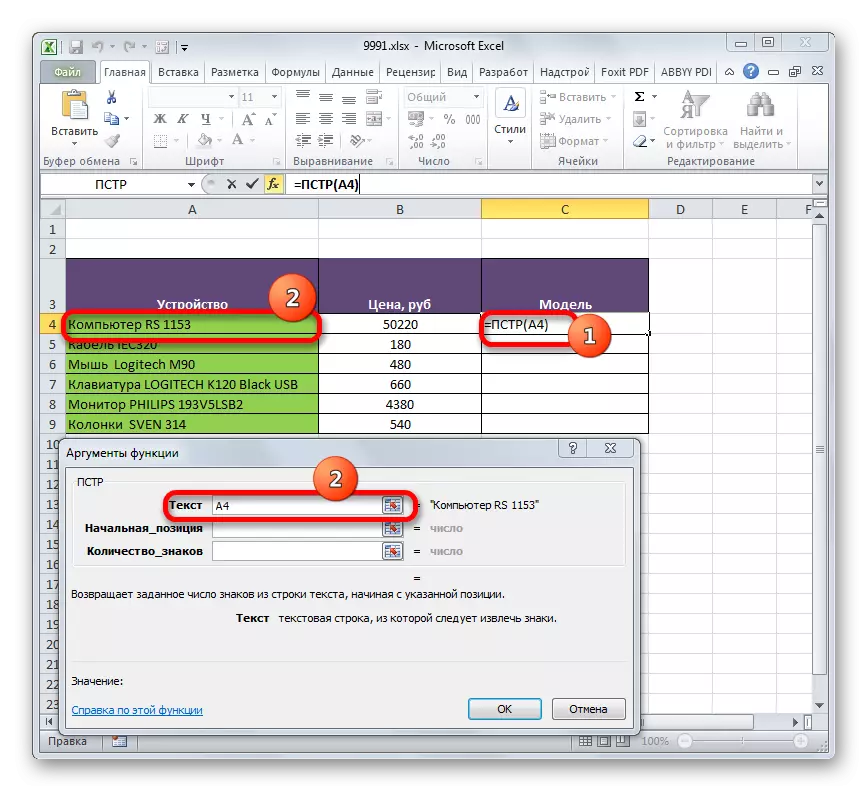
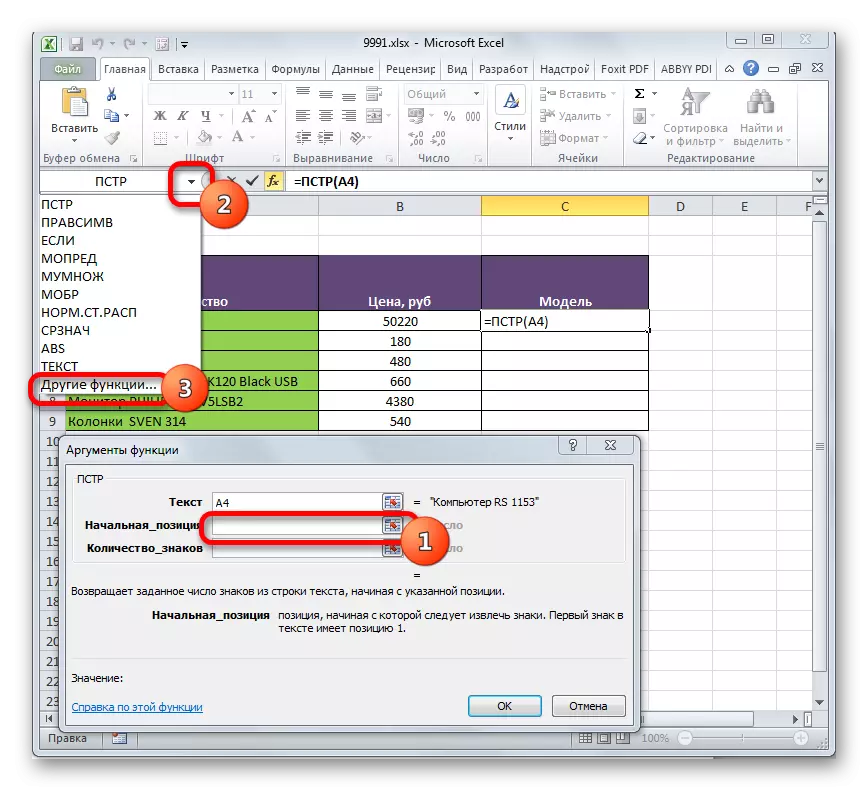
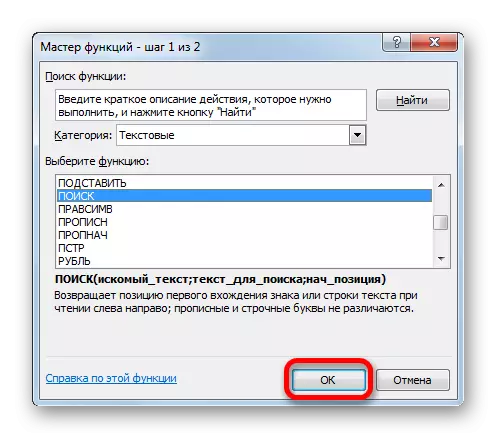
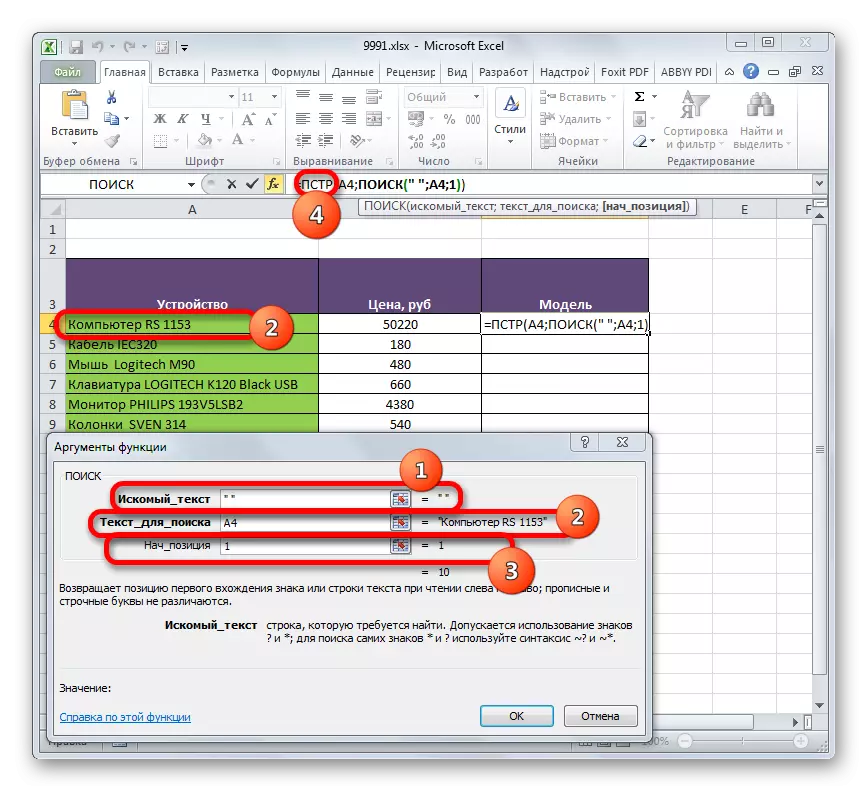
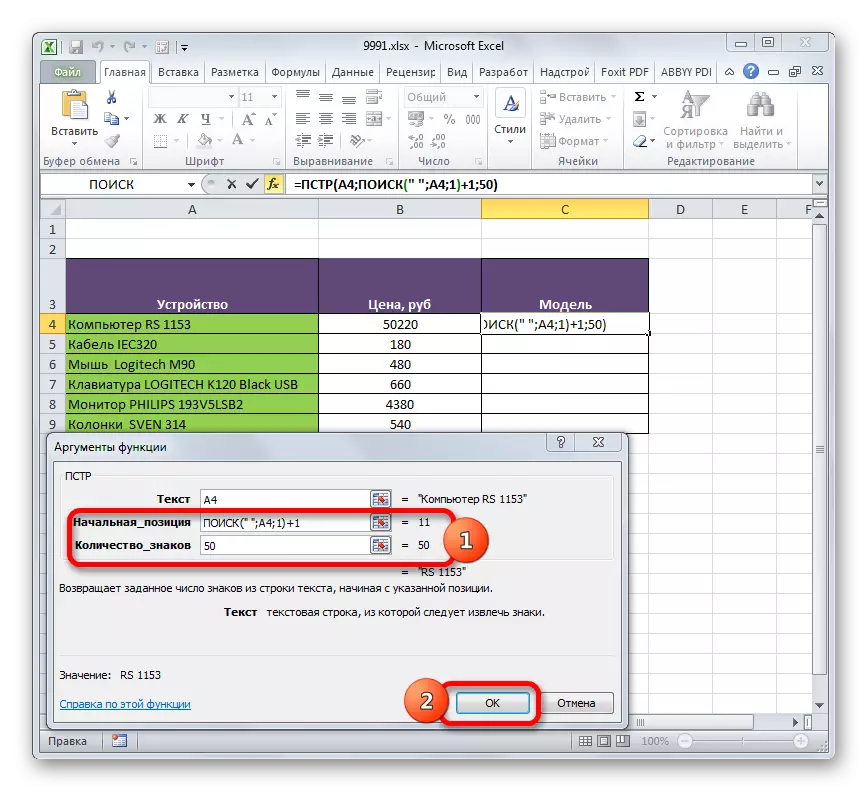
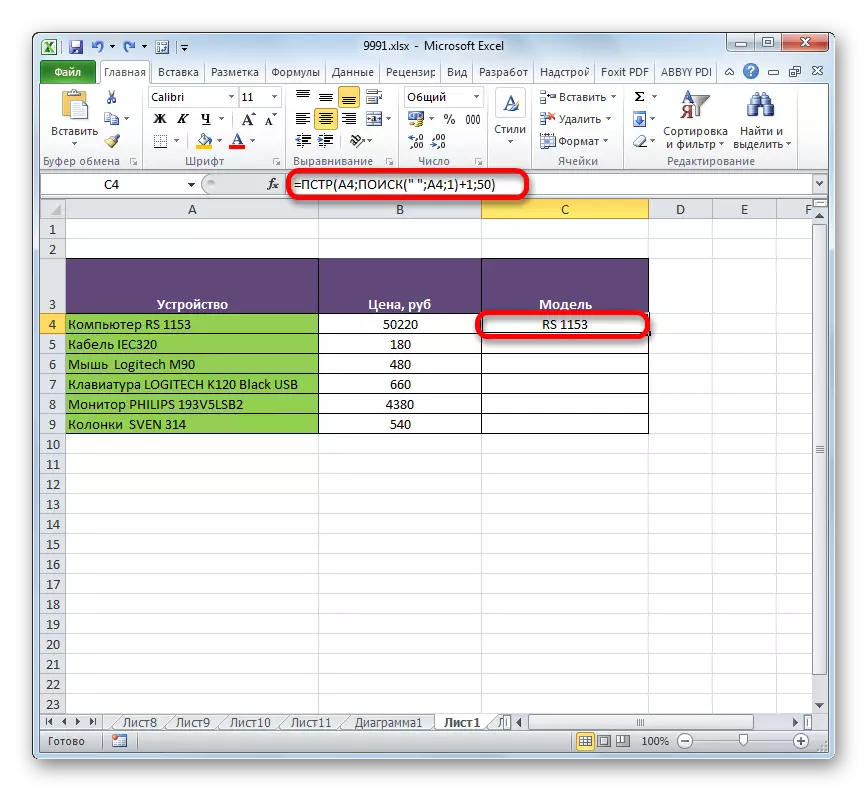
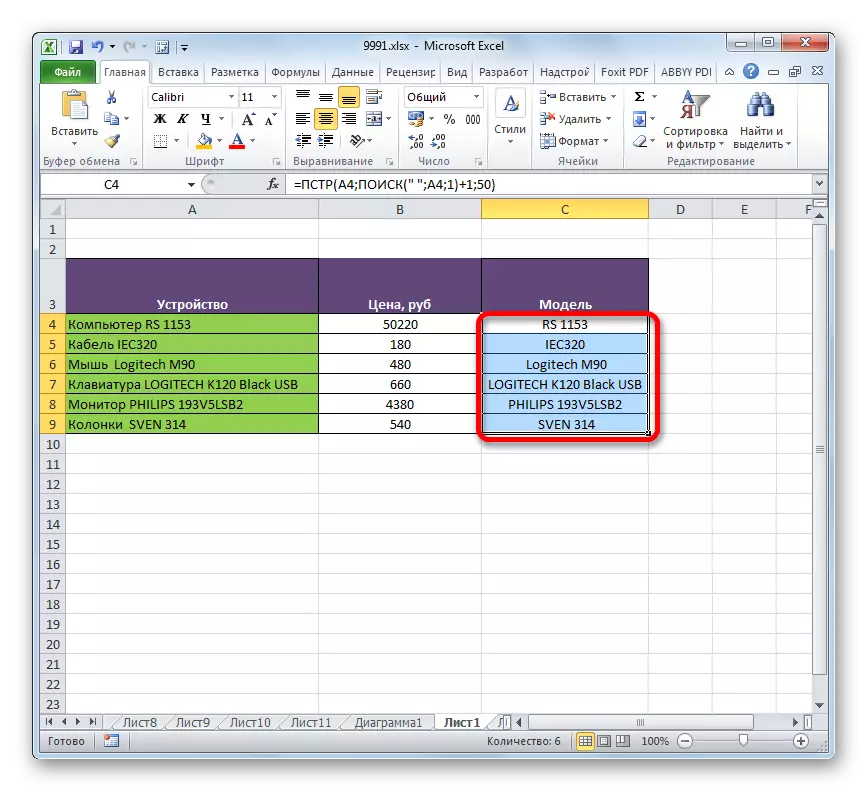
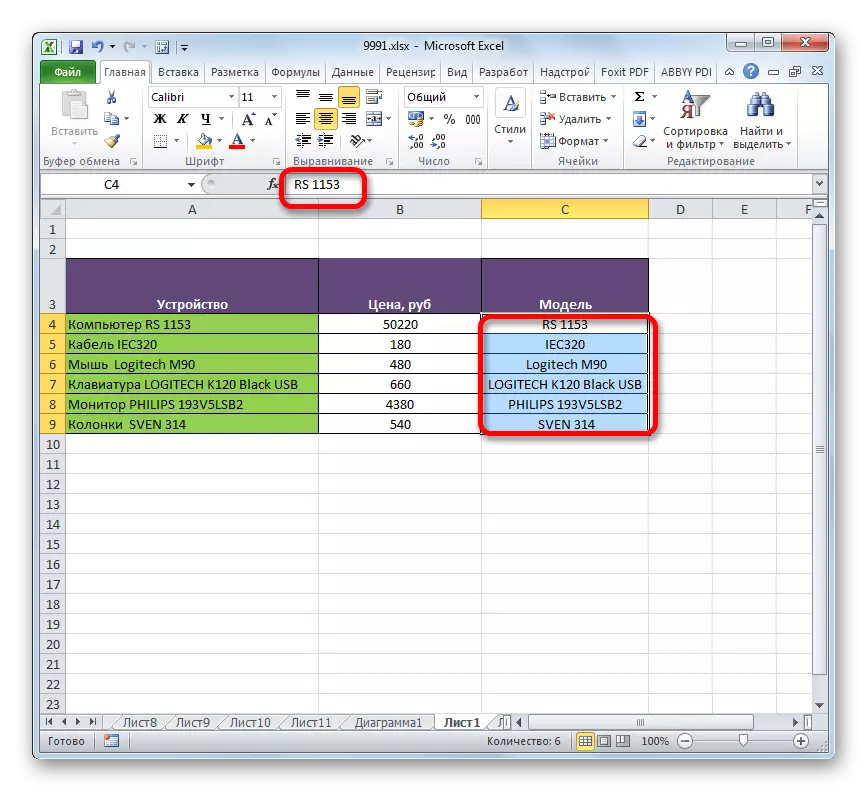
De fonnt gëtt dann a Komfortsfäegkeet a Komfort vun der Vergaangenheet benotzt ginn, och deeshalt wéi d'Sich no
Wéi Dir kënnt gesinn, d'Pstr Funktioun ass e ganz praktesche Tool fir déi gewënschten Donnéeën an eng virgeschriwwener Zell ze offen. D'Tatsaach datt et net sou populär ënnert der Tatsaach ass, gëtt duerch d'Tatsaach erkläert datt vill Benotzer méi wéi eng weider Opmierksamkeet op mathematesch Funktiounen entsprécht, net textual. Wann Dir dës Formel benotzt, kombinéiert mat anere Betreiber, d'Fonctionnement gëtt nach méi.
